
Як всім нам відомо, Google Chrome завжди встановлюється в системний розділ, не даючи користувачеві можливість змінити його місце розташування. Але бувають ситуації, коли це абсолютно недоречно: Системний розділ знаходиться на старенькому SSD, і не хочеться його зайвий раз вантажити кешами, або на ньому залишається мало місця (ще пару років тому SSD в 60Гб був нормою). Або хочеться просто тримати всі встановлені програми, разом з їх настройками подалі від диска "C" на випадок раптової переустановлення системи.
Отже, завдання: Повністю перемістити Хром (саму програму, призначені для користувача настройки, а також всі кеши і т.д.) з системного розділу на диск "D". Умови: Використовувати тільки офіційний установник Google Chrome і тільки стандартні інструменти Windows; Щоб була можливість нормально оновлюватися, встановити Chrome браузером за замовчуванням, запускати його через передбачений для цього екзешник, а не через ярлик. Весь процес розпишу докладно, оскільки його можна застосовувати і в інших цілях. Приступимо.
Можна піти двома шляхами: Використовуючи символічні посилання, перемістити всі, що нам потрібно. Або з їх допомогою повністю перевстановити програму. Оскільки Хром має шикарними можливостями синхронізації - я вибрав другий, більш "чистий" варіант. Спочатку дивимося настройки облікового запису Хрома (перевіряємо, чи включена повна синхронізація). Якщо все ОК - виходимо з учеткі і видаляємо браузер через "Установка / видалення програм" з очищенням всіх призначених для користувача тек в процесі. Зроблено.
Створюємо в потрібному нам місці дві папки - для самого Chrome і для пользователькіх даних (я створив на диску D папку Google для програми і в ній папку ChromeUserData для конфігов):
Додатково я вирішив засікти кількість зайнятого місця на дисках:
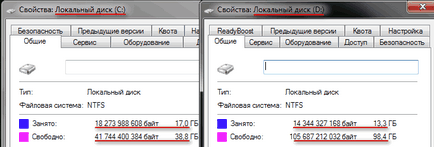
Повертаємося до нашого завдання: ми повинні створити символічні посилання в тих місцях на системному диску, куди буде встановлюватися Хром і його настройки, і вони повинні перенаправляти всі запити програми на папки, які ми тільки що створили для їх фактичного зберігання. Тобто, система повинна думати, що працює з розділом "C", але насправді все зберігається і виконується на "D". Запускаємо командний рядок ( "Пуск" - "Виконати", або хоткей "Win + R"), Вводимо "cmd":
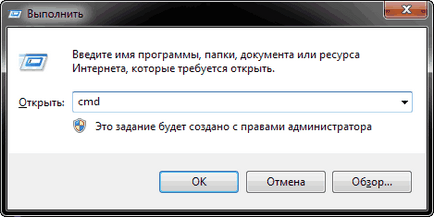
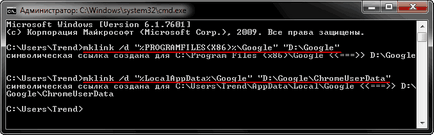
- mklink - (make link) - інструмент для створення символічного посилання
- / D - (directory) - вид посилання (в нашому випадку це папка)
- "% PROGRAMFILES (X86)% \ Google" і "% LocalAppData% \ Google" - шляхи, по яких повинні створитися посилання. Замість середовища (environment) можна вказати конкретний шлях, в моєму випадку було б так:
C: \ Program Files (x86) \ Google і C: \ Users \ [ім'я користувача] \ AppData \ Local \ Google - D: \ Google і D: \ Google \ ChromeUserData - шляхи до створених нами раніше папок, на які вказують наші посилання
В результаті ми повинні побачити ось такі "псевдо-папки" в нашому системному розділі:
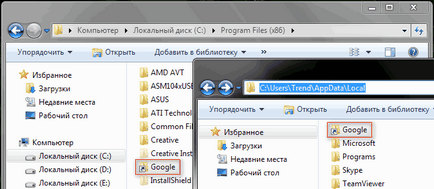
Прийшов час встановити Google Chrome. Після установки, якщо пройти по будь-якому з первинних шляхів, може здатися, що всі файли і папки браузера встановилися як і раніше, на диск "С" (у властивостях і шлях звичайний і розмір вказаний):
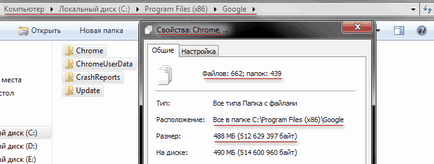
Але фактично, всі вони знаходяться там, де нам потрібно (на диску "D"). Можна переконатися в цьому, перевіривши стан дисків після установки:
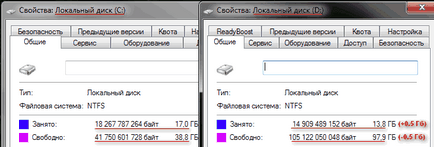
Видно, що на диску "C" вільне місце не зменшилася, а на "D" - зменшилася на 500 Мб
От і все. Далі запускаємо Хром в звичайному режимі, входимо в обліковий запис, пройде синхронізація і отримаємо той-же браузер, що був пару хвилин назад, тільки вже в потрібному нам розділі. Якщо в майбутньому нам знадобиться перевстановити систему, для відновлення нормальної роботи Хрома досить буде тільки перебудувати символічні посилання. Також я цей спосіб застосовую для переміщення налаштувань Skype і декількох інших програм, використання портативних версій яких утруднено через складнощі з інтеграцією, оновленням і т.п.